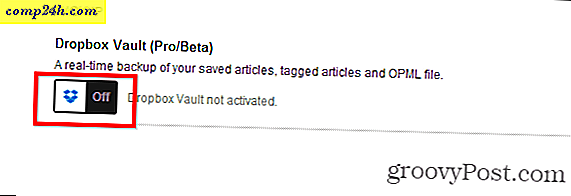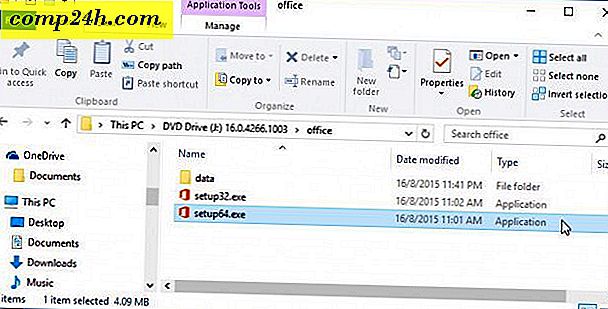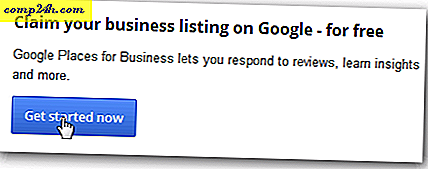Hoe de bladwijzerfunctie van Word 2010 te gebruiken
 De zelden gebruikte Bookmark-functie van Microsoft Word is een eenvoudige maar erg groovy functie waar maar weinig gebruik van maken. Het instellen van bladwijzers in documenten is erg handig wanneer u probeert bij te houden waar u bent gebleven met lezen (lange contracten ???) of om belangrijke informatie in lange documenten bij te houden. Ze zijn zeer aanpasbaar en eenvoudig te beheren.
De zelden gebruikte Bookmark-functie van Microsoft Word is een eenvoudige maar erg groovy functie waar maar weinig gebruik van maken. Het instellen van bladwijzers in documenten is erg handig wanneer u probeert bij te houden waar u bent gebleven met lezen (lange contracten ???) of om belangrijke informatie in lange documenten bij te houden. Ze zijn zeer aanpasbaar en eenvoudig te beheren.
Het proces is vrijwel hetzelfde voor zowel Microsoft Word 2007 als 2010, maar vandaag laten we u een snelle video zien met Word 2010 en onze typische stapsgewijze zelfstudie met schermafbeeldingen.
Als je geen zin hebt om te lezen, dan is hier de screencast: ">
Stap 1 - Selecteer de tekst
Open uw document en selecteer de tekst waarvan u een bladwijzer wilt maken.

Stap 2 - Een bladwijzer maken
Klik op Invoegen en vervolgens op Bladwijzer .

Geef nu je bladwijzer een naam ( geen spaties toegestaan! ) En klik op Toevoegen .

Stap 3 - Uw document opslaan
Zorg ervoor dat u uw document opslaat voordat u het sluit, anders is het er niet de volgende keer dat u het document opent ( kennelijk ). Druk op Ctrl + S om op te slaan of druk eenvoudigweg op het diskette- pictogram op de werkbalk Snelle toegang.
Stap 4 - Toegang tot uw bladwijzer
De volgende keer dat u uw document opent, heeft u waarschijnlijk toegang tot uw bladwijzer om te zien waar u gebleven was. Begin door opnieuw in Insert> Bookmark te gaan.

Selecteer nu de bladwijzer die u wilt bekijken en klik op Ga naar en druk vervolgens op Sluiten om het dialoogvenster Bladwijzer te sluiten. Zodra u terugkeert naar uw document, ziet u dat de tekst die u hebt gemarkeerd nu opnieuw wordt gemarkeerd en dat u verder kunt gaan waar u gebleven was.

Ik heb je gezegd dat het eenvoudig was! Vragen? Opmerkingen? Heb je een leuke truc voor Word 2010 die je wilt delen? Plaats een opmerking hieronder of neem deel aan het gesprek in ons forum!